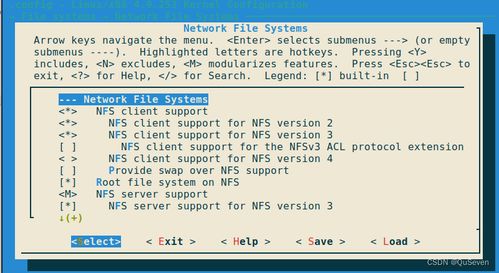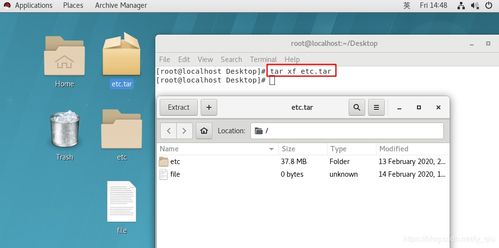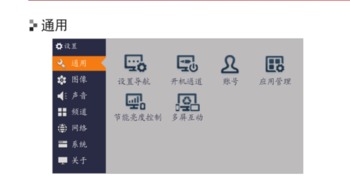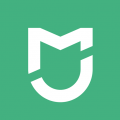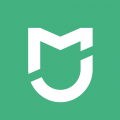iso的系统安装方法,ISO系统镜像文件安装方法详解
时间:2024-11-22 来源:网络 人气:
ISO系统镜像文件安装方法详解
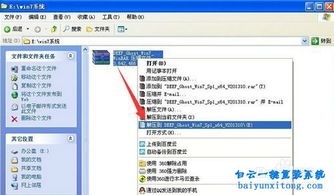
一、了解ISO系统镜像文件

ISO系统镜像文件是一种包含操作系统安装文件的压缩包,它相当于一个虚拟的光盘。使用ISO镜像文件安装系统,可以避免物理光盘的磨损,同时也能在没有光驱的电脑上安装操作系统。
二、准备安装环境
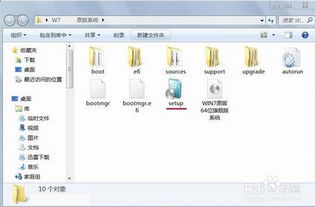
在开始安装之前,您需要准备以下环境:
一台可以正常运行的电脑。
一个U盘或移动硬盘,用于制作启动盘。
下载您需要的ISO系统镜像文件。
三、制作启动盘
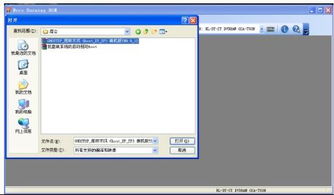
1. 下载并安装启动盘制作工具,如“大白菜U盘启动盘制作工具”。
2. 将U盘插入电脑,运行启动盘制作工具。
3. 选择ISO镜像文件,点击“制作启动盘”按钮。
4. 等待制作完成,取出U盘。
四、设置BIOS启动顺序
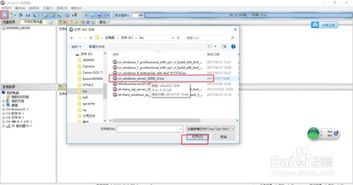
1. 开机或重启电脑,进入BIOS设置。
2. 找到“Boot”或“Boot Order”选项,将其设置为从U盘启动。
3. 保存设置并退出BIOS。
五、启动电脑并安装系统
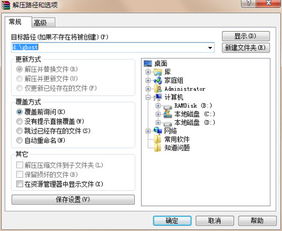
1. 将制作好的启动盘插入电脑,重启电脑。
2. 按照屏幕提示操作,进入系统安装界面。
3. 选择安装语言、时间和键盘布局,点击“下一步”。
4. 选择安装类型,一般选择“自定义(高级)”。
5. 选择要安装系统的分区,点击“下一步”。
6. 等待系统安装完成,重启电脑。
六、设置用户账户和密码
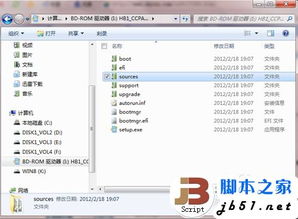
1. 进入系统后,按照提示设置用户账户和密码。
2. 设置完成后,点击“下一步”。
七、完成安装
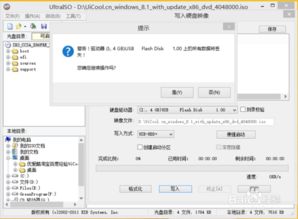
1. 系统会自动安装驱动程序和更新,请耐心等待。
2. 安装完成后,重启电脑。
3. 进入系统,恭喜您已成功安装ISO系统镜像文件。
ISO系统镜像文件安装方法简单易行,适合没有光驱或需要快速安装系统的用户。通过本文的详细讲解,相信您已经掌握了ISO系统镜像文件的安装方法。祝您安装顺利!
相关推荐
教程资讯
教程资讯排行